今日は
「.htaccess」についてお話しますね。
(ドット エイチティ アクセス)と読みます
・前のブログから転送したい、とか
・セキュリティ設定したので、
セキュリティ済みのサイトに転送したい、とか
・「wwwつき」と「wwwなし」に両方アクセスがあるので
転送させてまとめたい、とか
そんなときに利用するファイルです。
まぁ、転送ばっかりですね(笑)
他にもアクセス制限をしたりすることもできますよ^^
いろんなブログで
「これを編集すれば転送できますよ~」と気軽に案内されていますが、
.htaccessはとても重要なファイルです。
初めて扱う方、自信がない方は、
この記事を読んで、安全に取り扱う方法を
しっかり確認してくださいね。
.htaccessとは?
.htaccessは、
WordPressの隣に置いてある、ただのメモです。
転送ができる、とお話ししましたが、
それは、メモに

Aのページに来た方は、Bのページに行ってください
とか、書いてあるだけです。
交通標識みたいなものですね。
そのため、書き方を間違えると
交通が混乱=どのページを表示したらいいかわかりません…

ブログが表示できない!!
ということになってしまいます。
必ずこれだけはやっておいて下さい
.htaccessは、ただのメモ書きなので、
ダウンロードすればパソコンのメモ帳などで簡単に編集できます。
ただ、気軽に編集できてしまうため、
インターネットのルールを守らないで書き換えてしまうと、
読み込めないので、エラーになってしまうことが…
何かおかしくなったら、
そのメモ書き自体を捨ててしまえばいいのですが、
困ったことにこの.htaccessは、
あなたが何も書いたことがなくても、
サーバー、WordPress本体、プラグインなどが
自動的に何か書いていることもあるので、
むやみに削除すると、ほかの設定に影響が出る可能性があります。
編集するときは、注意してくださいね。
もし、編集しようと思った時、
先に何か書いてあったら、その内容を必ずどこかにコピーしておきましょうね。
初心者向け!安全ににできる編集方法
.htaccessを編集するには、
パソコンに編集用のソフト「テキストエディタ」をインストールして、
データを上書きするためのソフト「FTPソフト」をインストールして…と、
とっても大変な作業が待っています。
普段からプログラムを編集する方はいいですけど、
はじめてやる方には本当に大変ですよね。
そこで、そんな面倒なことをしなくても、
実は、エックスサーバーには
「.htaccess」を編集できる機能がついているんですよ。
・エックスサーバーの場合
「サーバーパネル」にログインすると、
「ホームページ」の中に「.htaccess」があります。
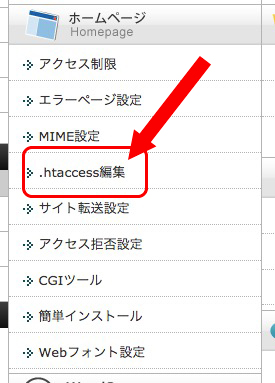
クリックするとドメインが出てきます。
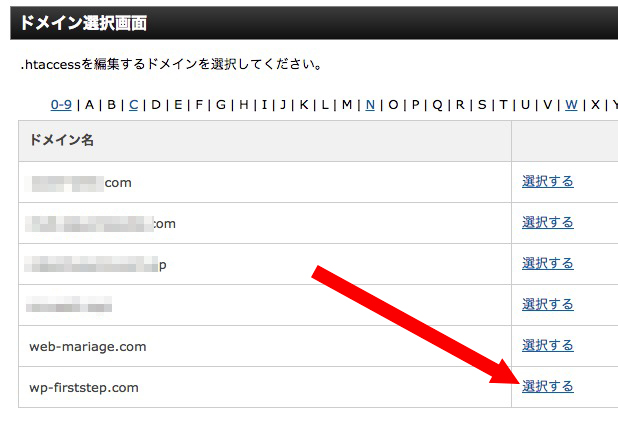
私はドメインたくさんあります(笑)
普通2つくらいだと思います^^
設定したいドメインの右側の、「選択する」を押してください。
すると、.htaccess編集が出てきます。
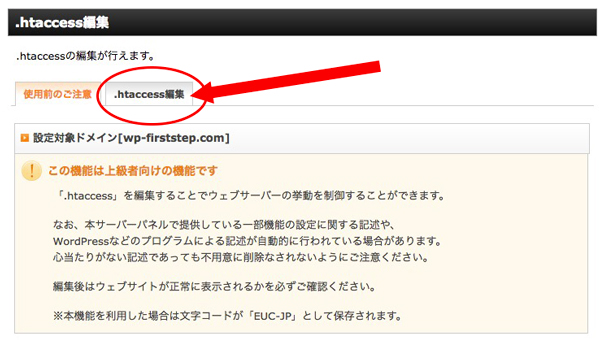
注意書きを確認して・・・
「不用意に削除なされないよう」とか
言っていることは同じです^^
文字コードなんちゃら、というのは
上でお話ししたインターネットのルールのことです。
違うものを使っていると、エラーになる可能性があります。
「EUC-JP」なら大丈夫なので
ご安心いただいて「.htaccess編集」をクリックしてくださいね。
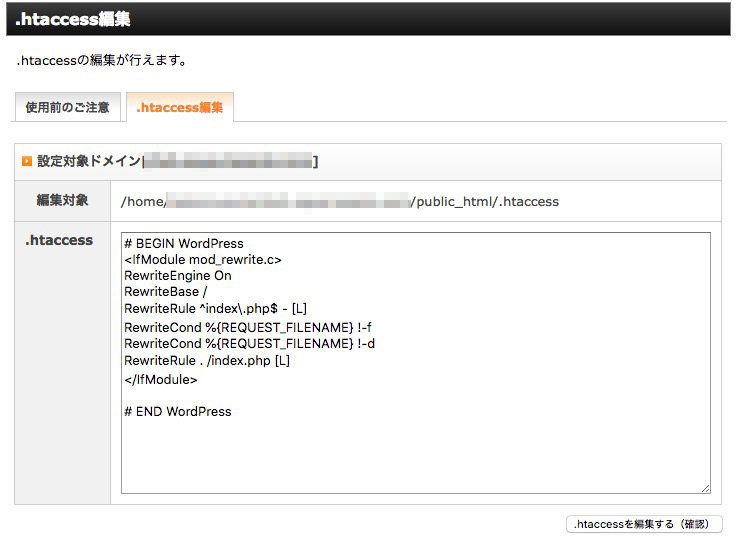
すると、自由に.htaccessを編集できる画面が出てきました。
やっぱり何か書いてありますね。
一旦全部コピーして、メモ帳などで保存しておきましょう。
今書いてある内容を消さないように、
何か編集するときは
#END WordPress
の下に入力しておいてください。
トラブルが発生したら・・・!
.htaccessを編集した後に
もし、ブログが表示されない!などのトラブルが発生したら…
落ち着いて、編集前にコピーしておいた内容を
上の編集画面に上書きしてあげれば戻りますよ。
必ずバックアップはしておいてくださいね。
※こんな方は使えません
普通、WordPressをインストールするときは、
どこにインストールするか?サーバーが管理してわかっているので
.htaccessを編集できるんですが、
中にはカスタマイズして
サーバーの初めの設定とは
違う場所にインストールする場合があります。
その場合は、こちらのサーバーの編集画面は使えないのでご注意ください。
エックスサーバー以外のサーバーの場合、
編集画面が用意されていないので、少し手間のかかる方法になります。
また別の機会にお話ししますね^^